iPhoneにSMS・メッセージの通知がこない原因と対処法紹介
「iPhoneのSMSやメッセージの通知が突然こなくなった...」iPhoneを利用している方であれば、誰もが一度は経験したことがありますよね。
SMSとは「ショートメッセージサービス」の略で、電話番号のみでテキストメッセージのやりとりができるサービスのことです。LINEなどのSNSアプリとは違いiPhoneに初めから搭載されているアプリで、スマートフォン以外の機種でも利用できる点や、条件によっては料金が発生するなど、他のSNSアプリとは異なる特徴があります。
今回はiPhoneを10年以上使用している筆者が、iPhoneでSMS・メッセージの通知がこなくなる原因と対処法について解説します。この記事を読めば、通知が届かなくなった時に焦る必要はなくなります。
Part 1. iPhoneにSMS・メッセージの通知がこない原因
まずはSMS・メッセージの通知がこない原因を5つご紹介します。
設定で通知をOFFにしている
よくある原因で、なにかの拍子に通知設定をオフにしたり、映画を見る際や仕事の会議前に通知設定をオフにし、解除し忘れていることがあります。
またiPhoneの機能にある「集中モード」や「おやすみモード」を使用しているときも通知がこなくなります。これらの機能は就寝時や勉強・仕事の時に利用するものなので、iPhoneを頻繁に使用する時間帯は起動させないようにしましょう。
iPhoneの現在地が圏外、もしくは電波が弱い状態
現在地の通信環境が圏外、もしくは電波が弱い状態だとSMS・メッセージの通知だけでなく、様々なアプリの通知が届かなくなります。電波が弱くなる場所として、高速道路のトンネル内や山奥などが挙げられます。
キャリア側の通信障害や制約
iPhoneを契約しているキャリア側で通信障害が発生し、SMS・メッセージの通知がこなくなることがあります。
大手キャリア会社が通信障害を起こすとニュースになります。通知がこない原因が分からない時は、テレビなどで通信障害が発生していないか確認してみましょう。
iPhoneの空き容量が不足している
iPhoneの空き容量(ストレージ)が不足していると、アプリの通知や動作に様々な不具合が生じる可能性があります。アプリの通知が突然こなくなった時は、一度iPhoneの空き容量を確認してみましょう。
SMS・メッセージが受け取れないように設定をした
iPhoneでSMS・メッセージを受け取れないようにする設定方法はいくつか存在します。その中で最も多い原因が、相手の電話番号を着信拒否に設定することです。
SMSは電話番号を用いてメッセージのやり取りを行うので、その番号を着信拒否に設定するとSMSも届かなくなります。また電話番号が発行されないデータ専用プランを契約していると、そもそもSMSのやり取りに必要な電話番号が無いため、SMSを利用することができません。
Part 2. iPhoneにSMS・メッセージの通知がこない時の対処法
1通知設定をオンにする
「設定アプリ」→「通知」→「メッセージ」の順にタップし、「通知を許可」をオンにしましょう。既にオンの状態でも不具合が直る可能性があるので、オンオフを繰り返し再びオンの状態に戻してください。
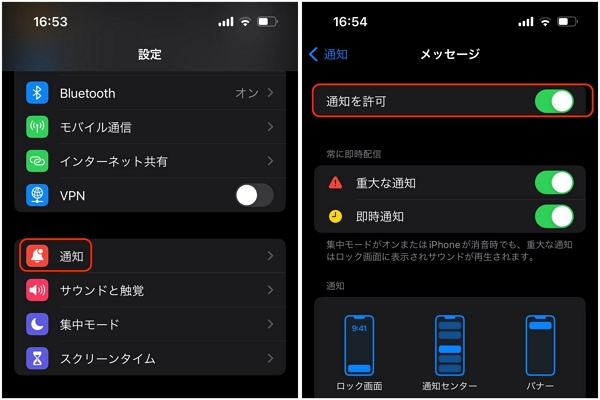
2iPhoneを機内モードから解除する
「設定アプリ」→「機内モード」を解除しましょう。既に解除状態でも通知設定と同様に、オンオフを繰り返した上でオフの状態に戻してください。
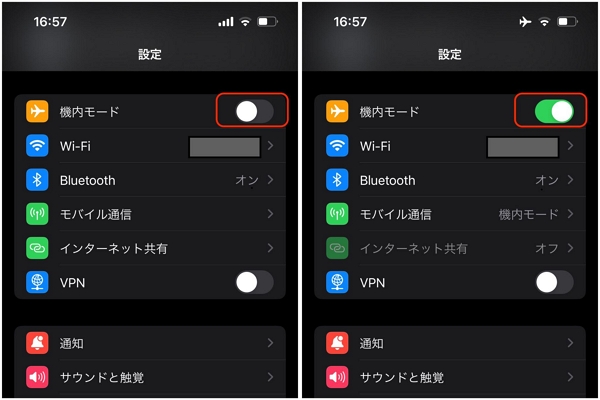
3通信環境を確認する
赤枠の部分にiPhoneの通信状態が表示されます。通信状態が「圏外」と表示されているか、何も表示されていないとiPhoneが通信されていない状態です。
現在地が電波の届かない場所にいる場合は、通信環境の良いところに移動することで解決します。しかし契約しているキャリア側に原因があると、通信障害の復旧が行われるまでは通信することができません。その場合は復旧を待つか、別キャリア会社のSIMカードを使用することで対策できます。
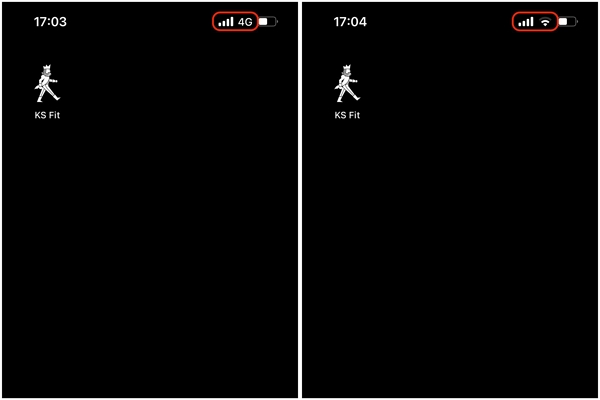
4iPhoneの空き容量を確保する
「設定」→「一般」→「iPhoneストレージ」の順にタップすると、iPhoneのデータ残量が確認できます。空き容量が無いようであれば、不必要な写真や動画、アプリなどを削除して容量を確保することで、SMS・メールの不具合が解決するかもしれません。
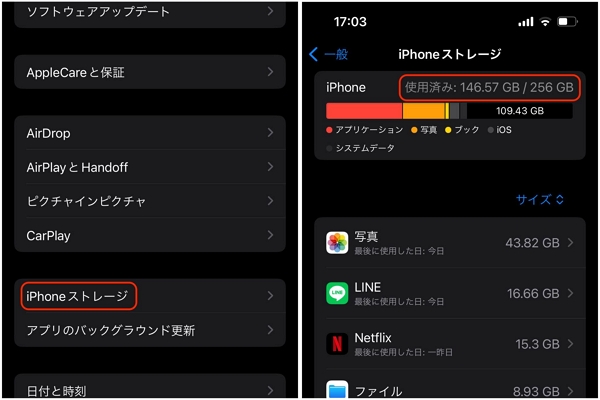
5iPhoneを再起動してみる
iPhoneを再起動することで、通知トラブルだけでなく様々な問題が解決する可能性があります。先に紹介したiPhoneの通信状態が悪い時も、再起動することで直るケースがよくありますので、ぜひ試してみましょう。
Part 3. iPhoneに子どものスマホ端末のSMS・メッセージを同期する方法
SMSは相手と手軽にメッセージのやり取りを行えるのが魅力ですが、その手軽さから自分の子どもがSMSなどを使うとなると、親としては不安が生じます。そこで筆者がおすすめする「AirDroid Parental Control」を使った、子どものデバイス上のSMS・メッセージ通知を親のiPhoneに同期する方法をご紹介します。
AirDroid Parental Controlは一言で表すと子どもの安全を優先したアプリで、子どもを様々なトラブルから守るための機能が豊富に用意されています。次に紹介する子どものデバイスの通知を同期する機能だけでなく、子どもの居場所を瞬時に把握できるGPS機能や、デバイスの使用や特定のアプリに制限を設ける機能などがあります。
※アプリをインストールしたくない場合は、AirDroid Parental ControlのWeb版を無料体験を使用できます。
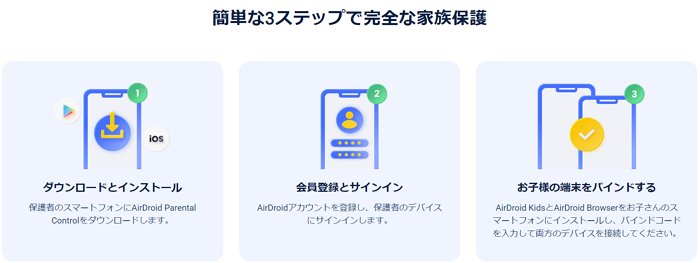
思春期の子供は親に自分のLINEを見せたがりません。安全に使っていれば問題ないのですが、親としては当然トラブルに巻き込まれていないか心配になります。このアプリを使えば子供にデバイスを見せて貰わずとも確認ができるので、安心を得ることができます。
Part 4. まとめ
SMS・メッセージの通知がこなくなった時、下記の通りに自分である程度対処できる原因もあれば、自分ではどうしようもない原因があることが分かりました。
- 通信環境の良い場所に移動する
- 通知設定を確認する
- iPhoneの空き容量を確認する
- 現在地が圏外
- キャリア側の通信障害
またSMSに関連して、AirDroid Parental Controlというアプリを用いた子どものデバイス上のSMS・メッセージを親のiPhoneに同期する方法もご紹介しました。子どもを守るためのアプリはいくつも存在しますが、このアプリだけを導入しておけば、その他のアプリは必要ないくらいに機能が充実しているのでかなりおすすめです。焦らずひとつずつ実践することで、解決するかもしれません。





返信を残してください。